ZenCoding 升级为 Emmet 之后,基于 Eclipse 的插件安装地址也发生了变化,下面是在基于 Eclipse 的 IDE 中安装和使用 Emmet 的图文示例。
一、打开 Eclipse 的插件安装界面
启动 Eclipse,选择 Help>Install New Software ...
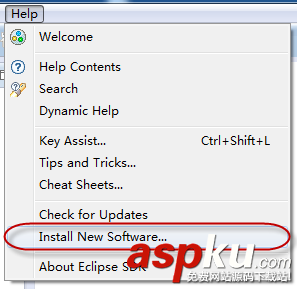
二、输入插件安装地址:
单击弹出的对话框中的 Add... 按钮,弹出输入插件安装地址及插件名称的对话框:
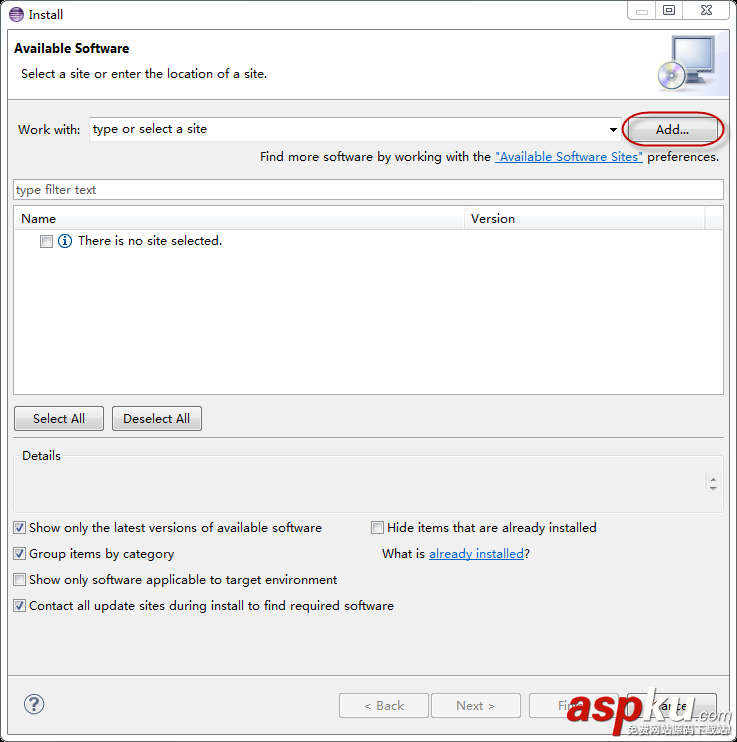
在弹出的对话框的 Location 一栏输入 http://emmet.io/eclipse/updates/ ,在 Name 一栏随便输入一个名字,比如 Emmet,单击 OK:
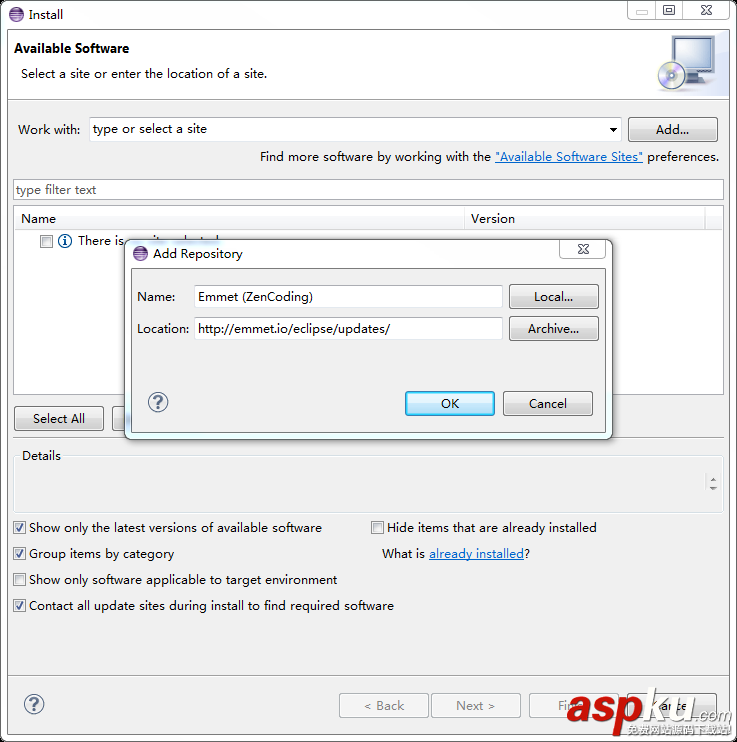
三、下载 Emmet:
当 Install 对话框中显示出了 Emmet 选择项后,选择 Emmet,一路 Next,到最后一步,选择 I accept the terms of th license agreements,单击 Finish,弹出下载对话框,开始下载必要的组件:

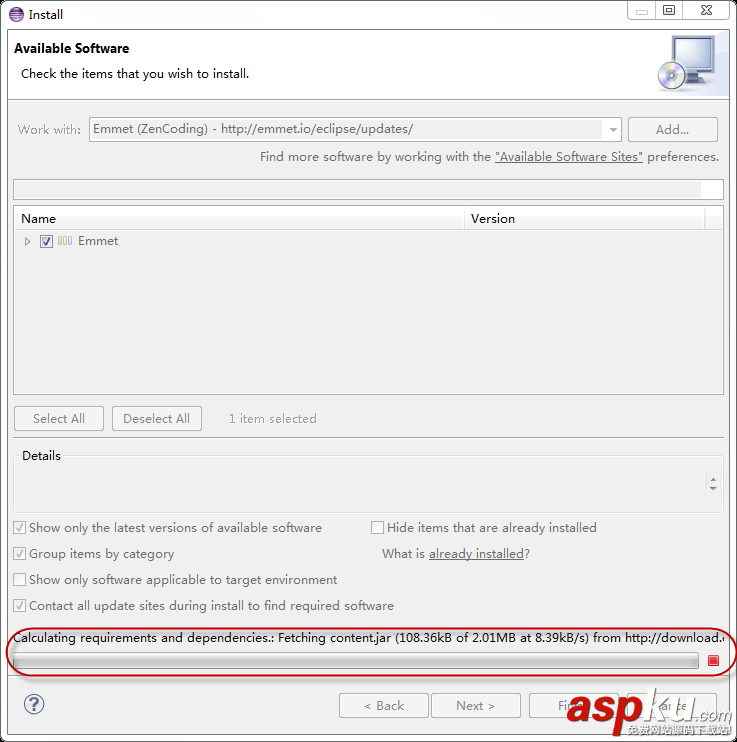
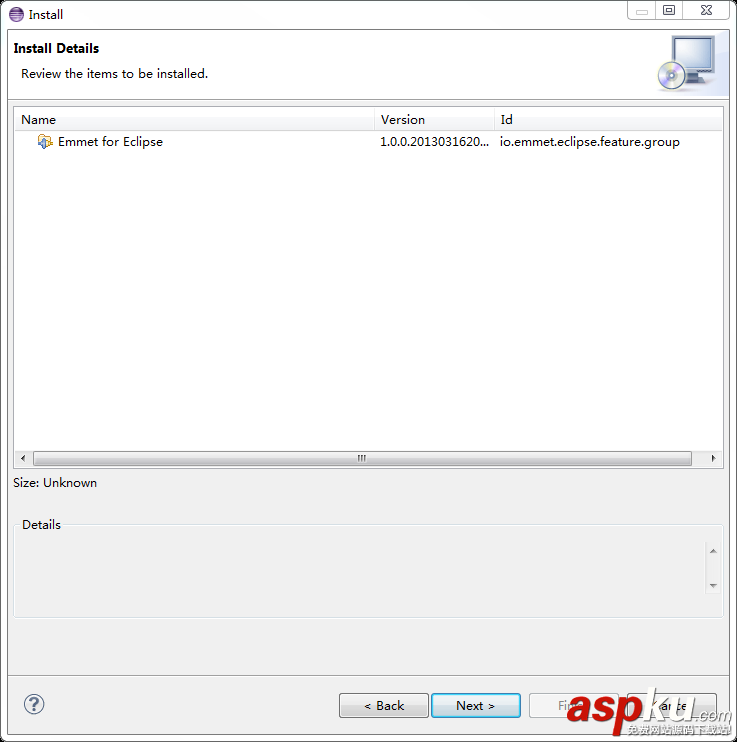
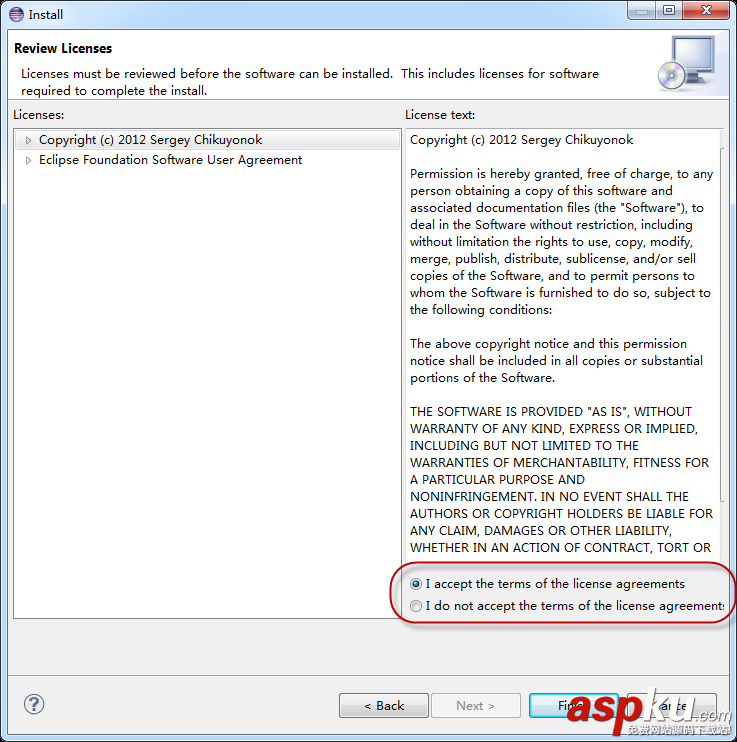
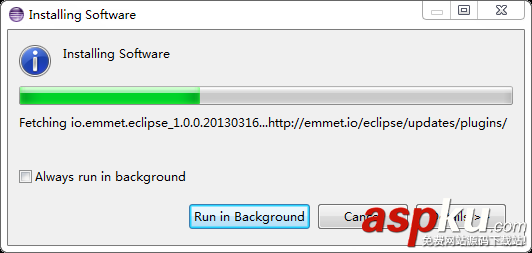
四、安装 Emmet:
下载完毕后,会弹出要求确认安装的对话框,点击 OK,安装过程很快就完成了。
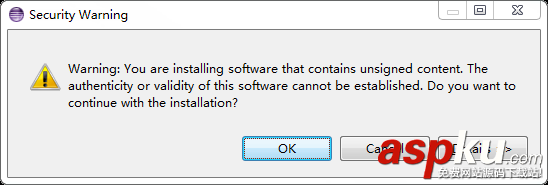
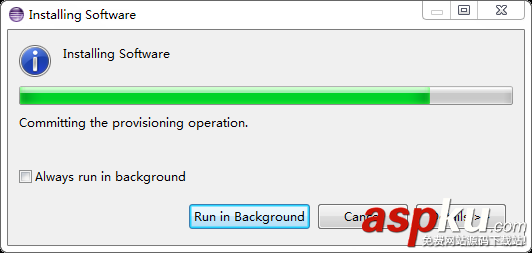
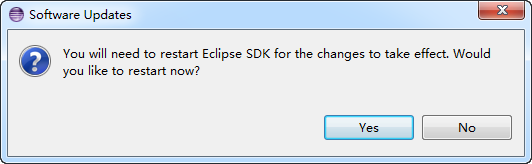
五、使用 Emmet:
单击上一步中的 Yes,重启 Eclipse,就可以使用 Emmet 了。
新建或打开一个 HTML、XML 类的文件(JSP、PHP文件也可以),输入 Emmet 指令,再按下 Tab 键,就可以了。
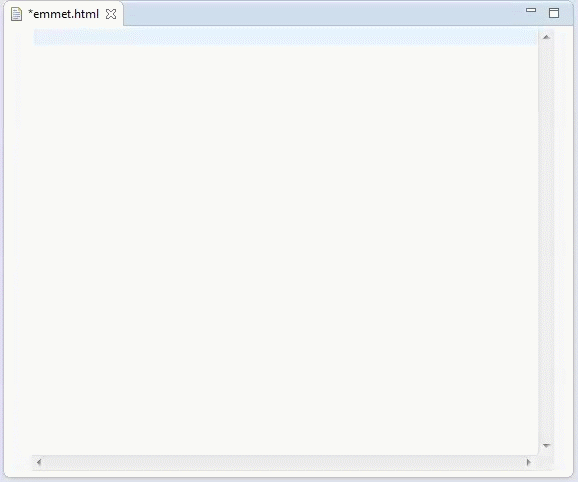
新闻热点
疑难解答